Google Maps APIでピンの見た目をカスタマイズする方法
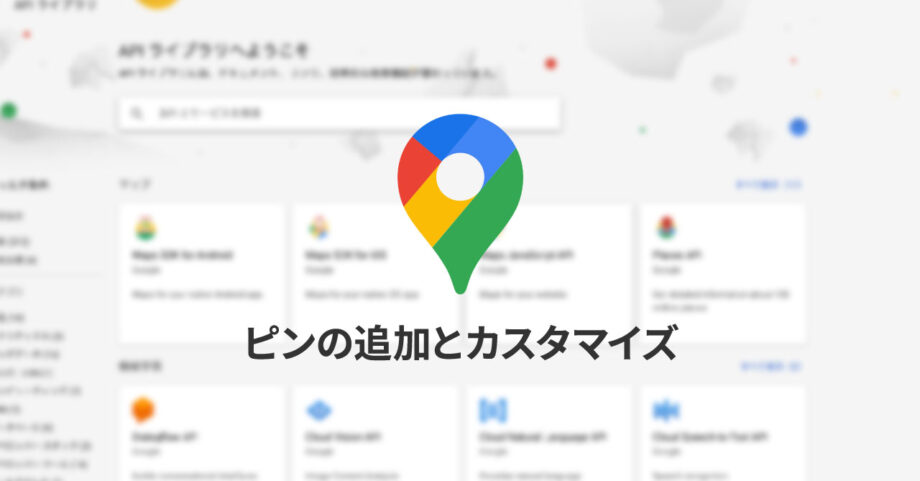
Google Maps APIを使う1番のメリット(理由)はオリジナルのピンを設置できることです。
「オリジナルのピンを設定する方法を調べてみたらGoogle Maps APIっていうのを使わないといけないらしい」となって使う人も多いのでは無いでしょうか?
今回はそんなオリジナルのピンの設定方法についてまとめておきます。
Google Maps APIの設定
Google Maps APIの初期設定については過去に記事にしてあるのでそちらをご覧ください。
まずは下記の基本のコードでGoogle Maps APIでマップを表示させます。
<div id="map"></div>
<script>
initMap();
function initMap() {
let map = new google.maps.Map(document.getElementById('map'), {
center: {lat: - 35.681382, lng: 139.766083},
zoom: 8
});
}
</script>ピンの追加
ピンの追加の仕組み
ピンを追加するときはnew google.maps.Markerを使って、オプションとして下記の情報を設定します。
| オプション名 | 内容 |
|---|---|
| map | 反映するGoogle Maps(new google.maps.Map)を指定 |
| position | ピンを設置するポジション(new google.maps.LatLng)を指定 |
| icon | ピンの設定をオブジェクト形式で、アイコンURLやサイズを指定 |
icon のプロパティ
「icon」のプロパティでは、さらにアイコンの細かい情報を入力します。
| プロパティ名 | 内容 |
|---|---|
| url | アイコンのURLパスを指定 |
| size | アイコンの表示する部分のサイズ(new google.maps.Size)を指定 |
| scaleSize | 画像の表示サイズを指定 |
| anchor | 画像の支点を指定 |
| labelOrigin | ラベルを付ける場合のラベルの支点を指定 |
| origin | anchorやsizeの支点を指定 |
実際のコード
ピンを1つ追加する
先ほど紹介したオプションを使って最低限アイコンを表示させたい場合は、下記のようなコードになります。
function initMap() {
let map = new google.maps.Map(document.getElementById('map'), {
center: {lat: - 35.681382, lng: 139.766083},
zoom: 8
});
//マーカーの追加
let marker = new google.maps.Marker({
position: {lat: - 35.681382, lng: 139.766083}, // ピンの緯度・経度
map: map, // 追加するGoogle Mapsを指定
icon: {
url: './images/pin.png' // ピンの画像パスを指定
}
});
}これでマーカーの追加ができます。
ピンを複数追加する
ピンを複数追加したい場合は、ピンの情報を下記のように管理して、for文でピンの追加をするようにすると管理がラクになります。
markers = [
{
lat: - 35.681382,
lng: 139.766083,
icon: './images/pin_1.png'
},
{
lat: - 35.681482,
lng: 139.766183,
icon: './images/pin_2.png'
},
{
lat: - 35.681282,
lng: 139.766043,
icon: './images/pin_3.png'
},
];for (let i = 0; i < markers.length; i++) {
let markerPosition = new google.maps.LatLng({lat: markers[i]['lat'], lng: markers[i]['lng']})
let marker = new google.maps.Marker({
position: markerPosition,
map: map,
icon: {
url: markers[i]['icon']
}
})
}



 横幅が広がったときの挙動が変わる!CSS Gridの「auto-fill」と「auto-fit」の違い
横幅が広がったときの挙動が変わる!CSS Gridの「auto-fill」と「auto-fit」の違い  WordPressのカスタム投稿タイプを追加後、ページは存在しているはずなのに404になる場合の解決方法
WordPressのカスタム投稿タイプを追加後、ページは存在しているはずなのに404になる場合の解決方法  Backlogで2段階認証を設定後、SourceTreeでアカウントエラーが発生する場合の対処法
Backlogで2段階認証を設定後、SourceTreeでアカウントエラーが発生する場合の対処法  Visual Studio CodeでToDoコメントを一覧で表示する拡張機能「Todo Tree」
Visual Studio CodeでToDoコメントを一覧で表示する拡張機能「Todo Tree」  Vue CLIでGA4を導入する方法
Vue CLIでGA4を導入する方法  Gitで1行しか変更していないはずのに全行変更した判定になってしまう
Gitで1行しか変更していないはずのに全行変更した判定になってしまう  Post Snippetsを使ってWordPressでショートコードをの登録と管理をもっと楽に!!
Post Snippetsを使ってWordPressでショートコードをの登録と管理をもっと楽に!! 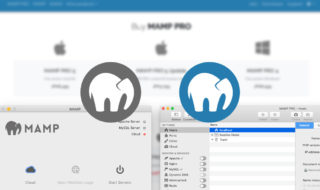 「とりあえず無料版!」ではなく、機能を知った上で判断したいMAMPとMAMP PROの比較
「とりあえず無料版!」ではなく、機能を知った上で判断したいMAMPとMAMP PROの比較  Visual Studio Codeでショートカットキーを変更する方法
Visual Studio Codeでショートカットキーを変更する方法  iTerm2で「Use System Window Restoration Setting」を設定しているとアラートが表示されて機能しない
iTerm2で「Use System Window Restoration Setting」を設定しているとアラートが表示されて機能しない  Google Chromeのサイト内検索(カスタム検索)機能を別のプロファイルに移行する方法
Google Chromeのサイト内検索(カスタム検索)機能を別のプロファイルに移行する方法  iPadで入力モードを切り替えずに数字や記号をすばやく入力する方法
iPadで入力モードを切り替えずに数字や記号をすばやく入力する方法  iPhoneやiPadでYouTubeの再生速度を3倍速や4倍速にする方法
iPhoneやiPadでYouTubeの再生速度を3倍速や4倍速にする方法  Keynoteで有効にしているはずのフォントが表示されない現象
Keynoteで有効にしているはずのフォントが表示されない現象  MacのKeynoteにハイライトされた状態でコードを貼り付ける方法
MacのKeynoteにハイライトされた状態でコードを貼り付ける方法  AirPodsで片耳を外しても再生が止まらないようにする方法
AirPodsで片耳を外しても再生が止まらないようにする方法  iTerm2でマウスやトラックパッドの操作を設定できる環境設定の「Pointer」タブ
iTerm2でマウスやトラックパッドの操作を設定できる環境設定の「Pointer」タブ  DeepLで「インターネット接続に問題があります」と表示されて翻訳できないときに確認すること
DeepLで「インターネット接続に問題があります」と表示されて翻訳できないときに確認すること  Ulyssesの「第2のエディタ」表示を使って2つのシートを横並びに表示する
Ulyssesの「第2のエディタ」表示を使って2つのシートを横並びに表示する  1つのノートアプリにすべて集約するのをやめた理由|2025年時点のノートアプリの使い分け
1つのノートアプリにすべて集約するのをやめた理由|2025年時点のノートアプリの使い分け  Notionログイン時の「マジックリンク」「ログインコード」をやめて普通のパスワードを使う
Notionログイン時の「マジックリンク」「ログインコード」をやめて普通のパスワードを使う  AlfredでNotion内の検索ができるようになるワークフロー「Notion Search」
AlfredでNotion内の検索ができるようになるワークフロー「Notion Search」  Macでアプリごとに音量を調節できるアプリ「Background Music」
Macでアプリごとに音量を調節できるアプリ「Background Music」  Macのターミナルでパスワード付きのZIPファイルを作成する方法
Macのターミナルでパスワード付きのZIPファイルを作成する方法  MacBook Proでディスプレイのサイズ調整をして作業スペースを広げる
MacBook Proでディスプレイのサイズ調整をして作業スペースを広げる  SteerMouseの「自動移動」機能で保存ダイアログが表示されたら自動でデフォルトボタンへカーソルを移動させる
SteerMouseの「自動移動」機能で保存ダイアログが表示されたら自動でデフォルトボタンへカーソルを移動させる  iPhoneでタッチが一切効かなくなった場合に強制再起動する方法
iPhoneでタッチが一切効かなくなった場合に強制再起動する方法